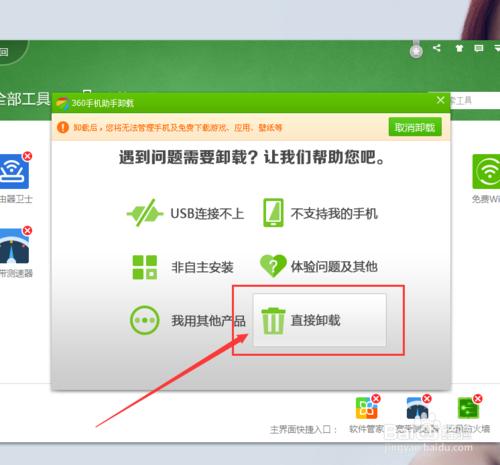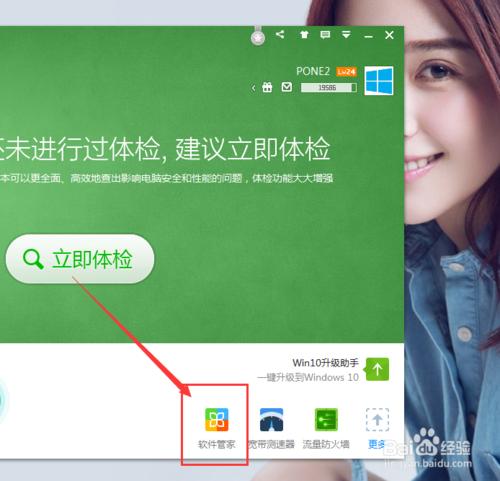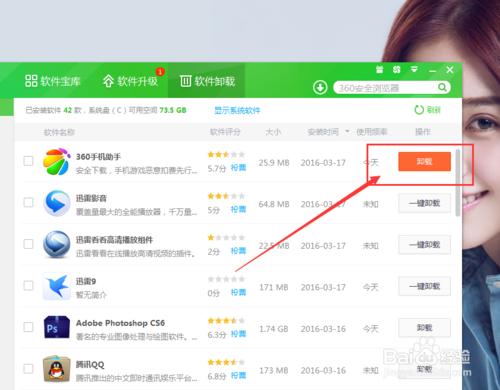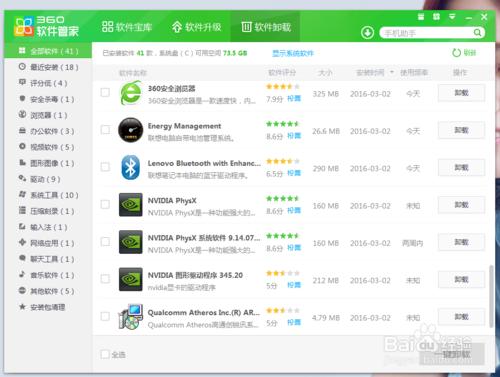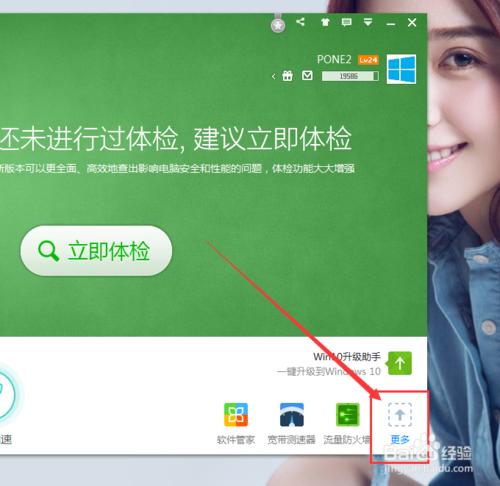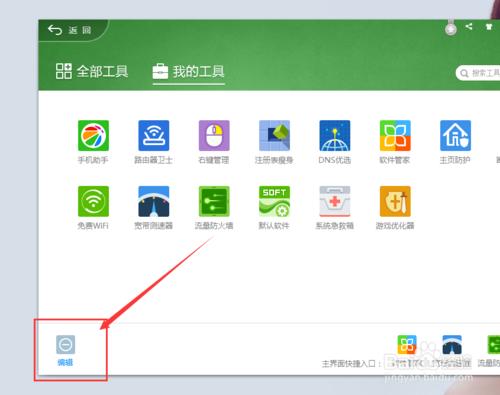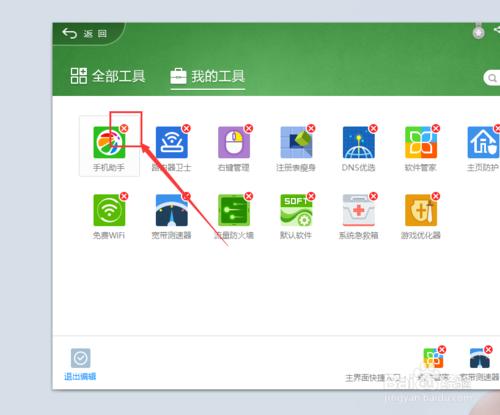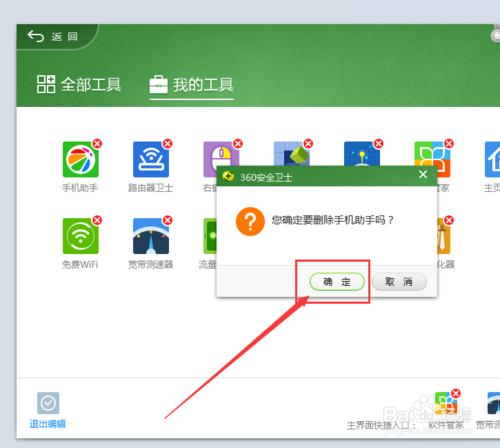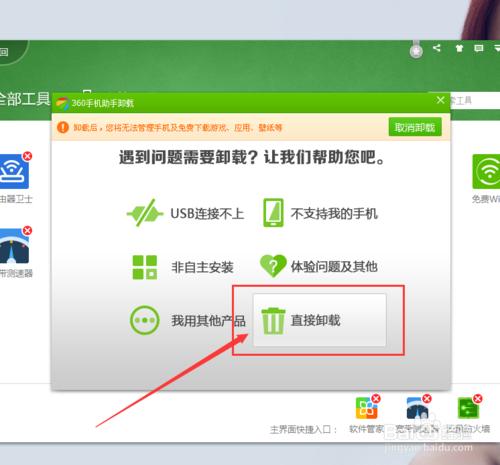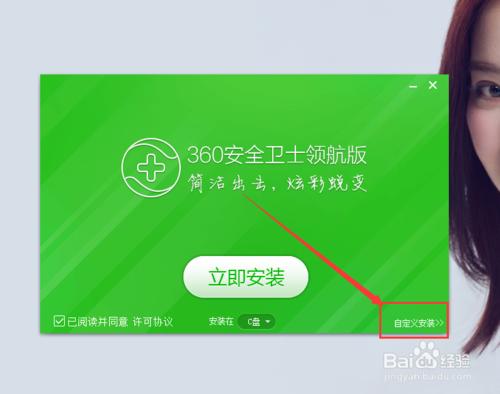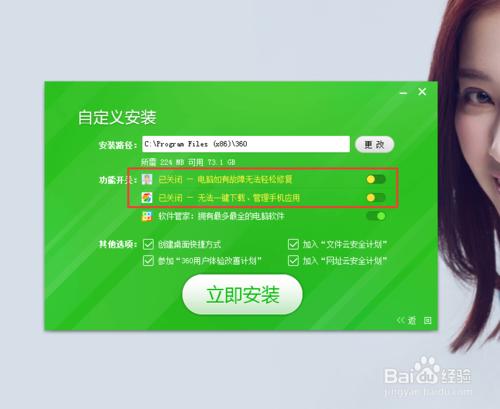在大家使用360安全衛士的時候,經常會被捆綁安裝360手機助手,但是很多小夥伴們並不會用到該軟體,我們該怎麼解除安裝呢?歡迎大家速來圍觀我的經驗啦。
工具/原料
360軟體管家
利用360軟體管家來解除安裝
這裡我們先嚐試使用360軟體管家來解除安裝該應用,開啟360安全衛士主頁面,點選頁面中的“軟體管家”功能模組。
開啟軟體管家之後,點選頁面頂端的“軟體解除安裝”選單按鈕,即可看到電腦中安裝的所有軟體,在該列表中可以找到360手機助手應用,點選頁面中的“解除安裝”按鈕即可。
360軟體中的工具管理模組
有些小夥伴們開啟360安全衛士中的軟體管家之後,發現軟體解除安裝列表中並沒有360手機助手軟體,這該怎麼辦呢?
我們還是開啟360安全衛士軟體主頁面,在主頁面中點選“更多”按鈕,進入自定義工具設定頁面。
接下來,在彈出的頁面中選擇“我的工具”選項,這裡即為在電腦上安裝的所有小元件,都可以找到。
接下來,點選頁面中右下角的“編輯”選單按鈕,點選之後即可編輯所安裝的所有小元件程式。
等到所有的功能模組進入編輯頁面之後,點選選擇已經出現的360手機助手模組,在彈出選單中點選頁面右上角選擇“叉號”按鈕。
接下來,在彈出的提示頁面中選擇確定按鈕,確定刪除所選擇的360手機助手應用模組。
接下來,我們就會看到360手機助手應用的解除安裝程式已經啟動啦,我們點選頁面中的“解除安裝”按鈕並確定解除安裝該模組即可。
避免在安裝360安全衛士的時候安裝手機助手
由於現在很多軟體在安裝的時候都會捆綁安裝很多元件,這裡我們在安裝360安全衛士的時候,最好點選頁面中的“自定義”按鈕。
接下來,我們看到可以選擇安裝部分元件,我們在這裡點選關閉安裝360手機助手以及其他元件,這樣就避免了以後不便於解除安裝的問題啦,小夥伴們趕緊試試吧。
注意事項
電腦日常操作經驗,為作者平時操作過程所總結出來的經驗,如果你喜歡本經驗,請繼續關注本系列文件,後期將會推出更多優秀的文章。
如果你覺得本篇經驗對你有幫助,請關注下作者,投上寶貴的一票,謝謝!